

作者:Gina Barrow, 最近更新:March 31, 2023
是你的 iPhone 筆記不同步 最近? 在這篇新文章中找出 9 種有效的解決方案。 創建您的每週檢查清單、草擬新想法、記錄訪談等等。 這些只是 iPhone 上“備忘錄”的一些有用功能。 它可能不像其他 iPhone 應用程序那樣受到那麼多關注,Notes 為那些喜歡塗寫想法的人提供了更多的自由和功能。 筆記甚至可以同步到 iCloud,這樣您就可以在任何 iOS 設備上訪問它們。
但是,有時 iPhone Notes 不同步。 用戶說他們丟失了一些重要的筆記,並且在他們的 iPhone 上找不到任何地方,這也告訴我們重要的是 iPhone上的備份說明.
第 1 部分了解筆記的存儲位置第 2 部分修復 iPhone 筆記不同步的 9 種有效解決方案第 3 部分不小心刪除了您的筆記? 使用 FoneDog iOS 數據恢復快速恢復它們第 4 部分總結
我們中的許多人只是直接使用 Notes 而沒有首先了解它們的保存位置,因此感到困惑。 您可以在三個不同的文件夾中保存筆記。
如果您遇到 iPhone 筆記無法同步的問題,這可能與筆記的保存方式有關。 如前所述,如果您在使用 Notes 時登錄您的 Apple ID,您的 Notes 將保存到您的 iCloud 帳戶。 但是,如果您尚未登錄或已選擇使用第三方雲服務(如 Google),您的筆記將存儲在本地 iPhone 上。
因此,如果您在同步筆記時遇到問題,有必要檢查您的筆記保存到哪個帳戶,並確保您的 iPhone 已連接到適當的雲服務。 此外,您可能想嘗試重新啟動設備或更新軟件以查看是否可以解決同步問題。
備忘錄可在 iPhone、iPad 和 Mac 上使用,一旦您使用 iCloud 帳戶登錄,您就可以在這些設備上訪問它們。
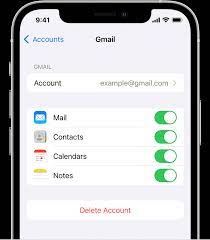
以下是修復 iPhone 筆記不同步的解決方案:
iPhone / iPad
Mac
如果您的 iCloud 在所有 iOS 設備上都已啟用,您可以嘗試退出並重新登錄。此解決方案非常適合那些僅同步到選定設備的內容。
在iPhone上
在Mac上
當您只遇到 iPhone 上的問題時,您可以執行強制重啟,讓您的設備軟件快速休息。
強制重啟因 iPhone 機型而異。 以下是執行此操作的不同方法:
iPhone 6
iPhone 7/8
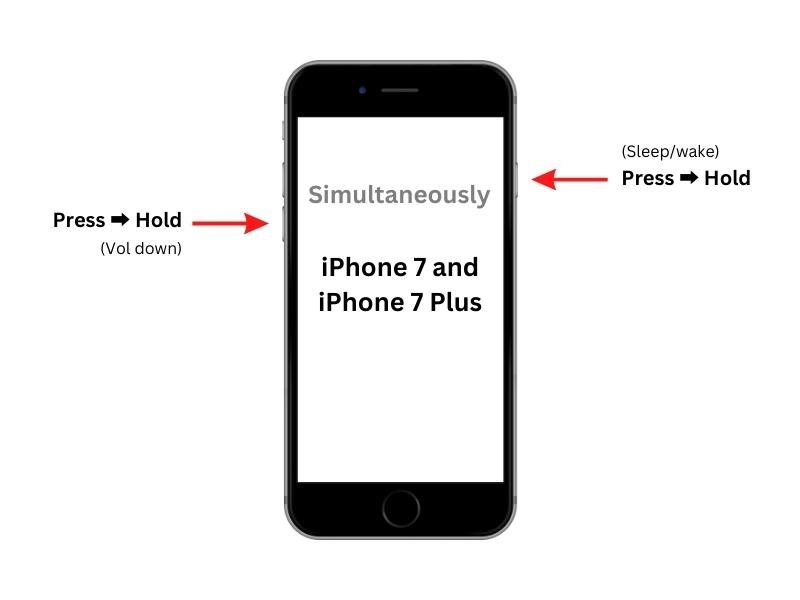
裝有 iOS 16 的 iPhone。
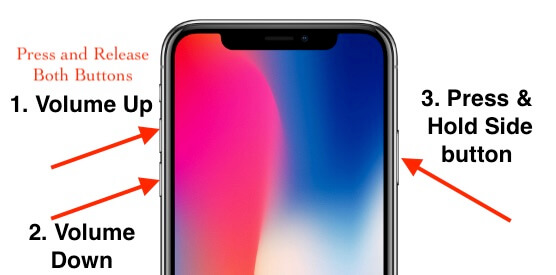
假設您的筆記保存在谷歌和本地存儲而不是 iCloud,您可以按照以下步驟修復 iPhone 筆記不同步問題。
以下是將您的 Google 帳戶添加到記事本的方法:
這是關於如何將您的筆記從本地存儲移動到 iCloud 的指南:
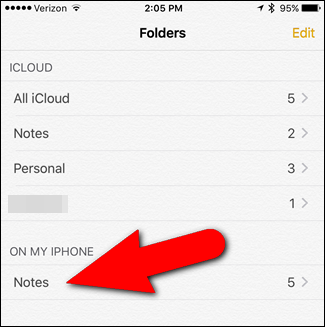
您選擇的筆記現在將移動到 iCloud,並且現在將在您的設備之間同步。
為了同步您的筆記,您需要有可靠的互聯網連接。 只需檢查您的互聯網,或者您可以將其關閉並重新打開。
使用控制中心的快捷方式,然後點擊 Wi-Fi 圖標關閉. 幾秒鐘後重新點擊它並檢查您的筆記是否正在逐漸同步。
強制退出應用程序還有助於它刪除緩存並重新開始。 以下是強制退出 Notes 的方法:
在您進一步確定您的 iPhone Notes 未同步之前,請先確保您使用的是正確的 蘋果ID. 打開你的 iPhone 設定 並點擊您的 輪廓,檢查註冊的Apple ID是否正確。
故障排除的另一個必須是首先檢查 Apple 的系統狀態頁面。 也許正在進行的維護會影響您的筆記。
你可以打開 蘋果系統狀態 頁面並查看它。
也許有一個掛起的 iOS 更新導致您的 iPhone Notes 不同步。
按照有關如何下載和安裝最新 iOS 的提示進行操作。
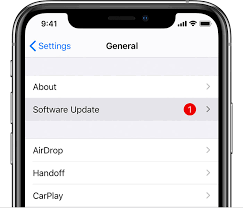
不幸的是,iPhone 上的筆記丟失或刪除的事件時有發生。 好消息是,您可以使用備份恢復它們,也可以使用 FoneDog iOS 數據恢復 以獲得更有效的方法。 它有 3 種恢復方法供您選擇: 從 iOS 設備恢復,從 iTunes 備份恢復和 從iCloud恢復.
iOS的數據恢復
恢復照片、視頻、聯繫人、消息、通話記錄、WhatsApp 數據等。
從 iPhone、iTunes 和 iCloud 恢復數據。
與最新的 iPhone 和 iOS 兼容。
免費下載
免費下載

如果您在使用時遇到問題 iPhone注意到沒有同步,有一個解決方案可以幫助你 在 iPhone 上恢復已刪除的筆記。 您需要做的就是選擇恢復選項並使用該應用程序掃描您的 iPhone。 使用此軟件,您還將獲得預覽選項和選擇性恢復模式,這可以幫助您僅恢復所需的基本數據,而不會導致任何數據覆蓋。
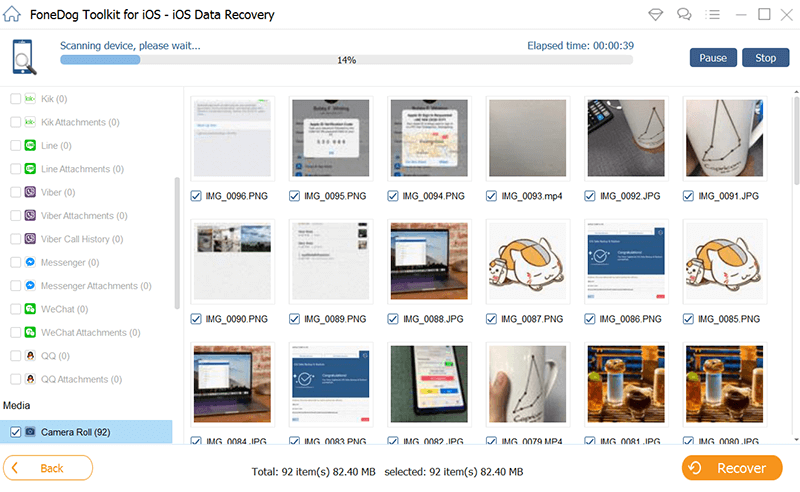
人們也讀如何共享 iPhone 筆記?關於如何將筆記從 iPhone 轉移到 iPhone 的頂級指南
在本文中,您剛剛學習瞭如何修復 iPhone 筆記不同步 使用我們收集的 9 種實用方法。 如果您不小心刪除了筆記並發現很難找回它們,請使用 FoneDog iOS數據恢復。
發表評論
留言
熱門文章
/
有趣無聊
/
簡單難
謝謝! 這是您的選擇:
Excellent
評分: 4.7 / 5 (基於 74 個評論)